win11用不了扫描仪设备怎么回事 win11用不了扫描仪设备的解决方法
作者:袖梨
2025-08-03
才安装上win11新系统,总会碰到大大小小的问题,比如win11系统用不了扫描仪设备怎么办?扫描仪是重要的办公设备之一,可以将图片、照片、文稿资料等书面材料扫描后输入到电脑当中保存使用,那么下面就来看看win11用不了扫描仪设备的解决办法吧。
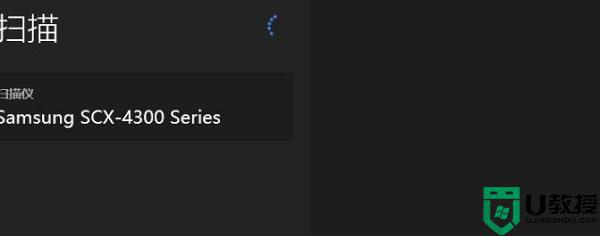
1、需要重新安装驱动程序。
2、win+r打开运行界面。
3、输入services.msc,并点击确定。
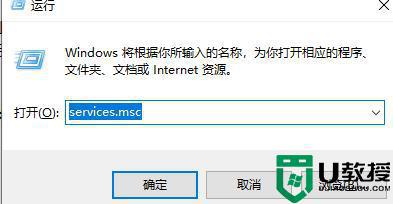
4、找到Windows Image Acquisition。

5、右击打开属性。
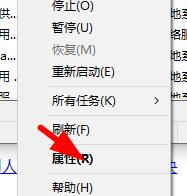
6、设置为自动,并启动该服务。
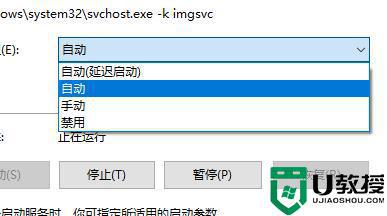
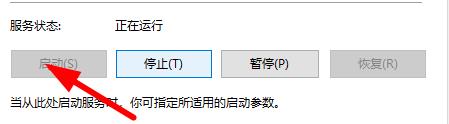
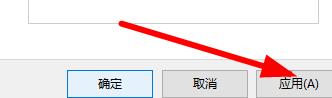
7、上述完成后重新启动电脑。
扫描仪的作用不容小觑,如果电脑已经连接扫描仪设备,但怎么也使用不了,可以参考上文教程来修复。















